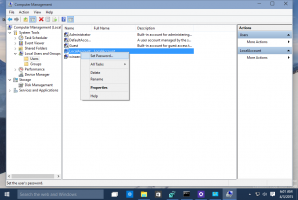Włącz skanowanie plików archiwum za pomocą programu Windows Defender w systemie Windows 10
Możesz włączyć skanowanie plików archiwów za pomocą programu Windows Defender w systemie Windows 10, aby zapewnić lepsze zabezpieczenia i ochronę. Program Windows Defender skanuje zawartość skompresowanych (archiwalnych) plików, gdy skanowanie jest zaplanowane lub gdy użytkownik ręcznie rozpocznie proces skanowania. Windows Defender to wbudowane rozwiązanie zabezpieczające w systemie Windows 10 i jest domyślnie włączone. Chroni Twój komputer przed wirusami, złośliwym oprogramowaniem, oprogramowaniem szpiegującym i innymi niechcianymi aplikacjami.
Reklama
Do włącz skanowanie archiwów za pomocą Windows Defender w Windows 10, musisz wykonać następujące czynności.
- Otwórz podwyższony monit PowerShell.
- Wpisz lub skopiuj i wklej następujące polecenie, aby wyłączyć skanowanie plików archiwum:
Set-MpPreference -DisableArchiveScanning 0
 Otóż to!
Otóż to!
Po naciśnięciu klawisza Enter program Windows Defender będzie mógł skanować skompresowane (archiwizowane) pliki, takie jak pliki .zip, *.rar lub .cab w systemie Windows 10 w poszukiwaniu zagrożeń i wirusów.
Aby cofnąć dokonaną zmianę, otwórz ponownie nową instancję PowerShell z podwyższonym poziomem uprawnień i wpisz polecenie:
Set-MpPreference -DisableArchiveScanning 1

To samo można zrobić, dostosowując Rejestr.
- otwarty Edytor rejestru.
- Przejdź do następującego klucza rejestru:
HKEY_LOCAL_MACHINE\SOFTWARE\Policies\Microsoft\Windows Defender\Scan
Wskazówka: Jak przejść do żądanego klucza rejestru za pomocą jednego kliknięcia?. Jeśli nie masz takiego klucza, utwórz go.


- Tutaj utwórz nową 32-bitową wartość DWORD o nazwie Wyłącz skanowanie archiwów. Uwaga: nawet jeśli jesteś z 64-bitowym systemem Windows nadal musisz utworzyć 32-bitową wartość DWORD.

Zostaw jego dane wartości jako 0 do włączyć skanowanie plików archiwalnych.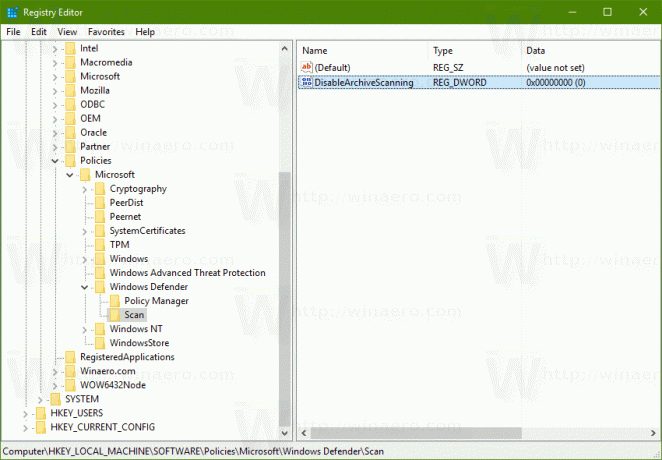
- Uruchom ponownie system Windows 10.
Aby cofnąć zmianę, usuń utworzoną wartość „DisableArchiveScanning”.
Aby zaoszczędzić czas i uniknąć edycji Rejestru, możesz pobrać gotowe do użycia pliki Rejestru.
Pobierz pliki rejestru
Dołączona jest również modyfikacja cofania.
Windows Defender zapewnia tylko podstawową ochronę antywirusową. W systemie Windows 10 Microsoft utrudnił wyłączenie, więc użytkownik nie może go wyłączyć za pomocą GUI. Jeśli zdecydujesz się go wyłączyć, musisz postępować zgodnie z artykułem Wyłącz lub włącz Windows Defender w Windows 10.
Otóż to.